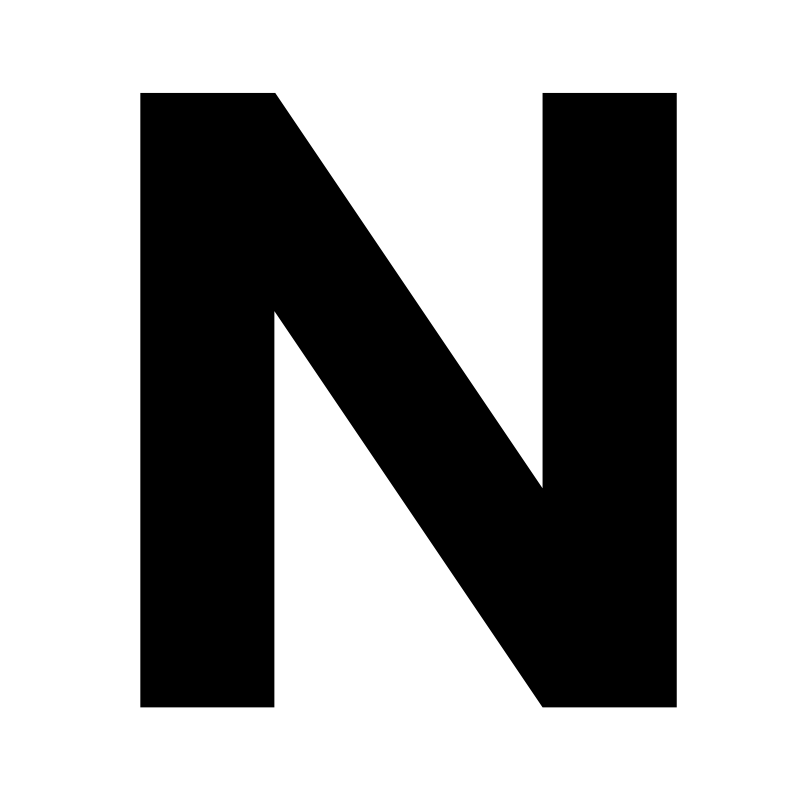「自宅で映画やスポーツ観戦を大画面で楽しみたい」そんな方におすすめなのが、プロジェクターです。プロジェクターをテレビ代わりに使用する方法、視聴する際に注意すべきポイントやメリット・デメリットについてご紹介します。
目次
プロジェクターをテレビ代わりにするメリット・デメリット

プロジェクターをテレビ代わりに使うメリットとデメリットを解説します。
メリット
まずはテレビの代わりにプロジェクターを使用するメリットをご紹介します。
必要な機器がコンパクト
テレビは画面を通じて映像を楽しみますが、プロジェクターは壁・天井に直接映像を映し出す機器です。プロジェクター本体・テレビチューナー・レコーダーなどの機器が必要ですが、テレビに比べるとコンパクトです。
大画面でテレビが視聴できる
プロジェクターは、壁や天井いっぱいに映像を拡げることができ、大画面で映像を視聴できます。
テレビに比べると安価
大画面テレビは高価で、20万円以上のモデルが一般的です。一方プロジェクターは、4K対応などとなると高価なものもありますが、テレビに比べると安価なモデルもあります。
画面の大きさを変更できる
テレビだと購入した時点でサイズが決まってしまいますが、プロジェクターは設定次第で画面サイズを自由に変えられます。
高画質テレビよりも消費電力が低い
4Kプロジェクターと4Kテレビの消費電力を比較すると、モデルにより違いはありますが、プロジェクターの方が1時間あたりの消費電力が低い傾向があります。8Kで比較すると1時間あたり4円程度プロジェクターの方が安く、テレビ視聴のランニングコストを抑えつつ高画質を楽しみたいという方におすすめです。
持ち運びでき、好きな場所で視聴できる
プロジェクターの機器はコンパクトなため、簡単に持ち運べます。家の中はもちろん、キャンプや友人宅に持ち込んで一緒に楽しむことができるでしょう。
デメリット
次にプロジェクターをテレビ代わりにするデメリットについてご紹介します。
起動に時間がかかる
テレビの場合リモコンでスイッチを入れるとすぐに視聴できますが、プロジェクターの場合は映像が映し出されるまでに少し時間がかかるものが多いです。
明るい部屋で視聴できない場合も
プロジェクターで映像を映し出すには遮光が必要です。昼間に視聴する場合は、室内をカーテンなどでしっかり遮光しなければなりません。
機種によっては画質が低いことも
画面を使って精微な映像を映し出すテレビと比べると、プロジェクターの画質はどうしても劣ってしまいます。高画質を求める方にとっては、少し物足りなく感じるかもしれません。
プロジェクターでテレビを視聴する4つの方法

プロジェクターでテレビを視聴する4つの方法をご紹介します。
1.プロジェクターとレコーダー・チューナーをHDMIケーブルで接続
プロジェクターとTVチューナー内蔵機器をHDMIケーブルで有線接続し視聴する方法です。
1.プロジェクター本体にHDMI入力端子がついていることを確認
2.プロジェクターとレコーダーまたはチューナーをHDMIケーブルで接続
3.それぞれの機器の電源を入れる
4.チューナーの初期設定を行い入力をHDMIにする
ケーブルでつなぐだけで特に難しい設定も必要なくプロジェクターでテレビを視聴できるシンプルな方法です。
2.テレビチューナー内蔵のプロジェクターで接続
テレビチューナー内蔵型のプロジェクターでテレビを視聴する方法です。
1.テレビチューナー内蔵型のプロジェクターにB-CASカードを差し込む
2.テレビアンテナ端子とプロジェクターを接続する
3.プロジェクター本体の電源を入れる
必要な機器の数が少なく、より省スペースで簡単にテレビ視聴を楽しむ方法です。
3.ワイヤレスチューナーで接続
ワイヤレスチューナーをプロジェクターと接続してテレビを視聴する方法です。
1.ワイヤレスチューナーと無線ルーターを、LANケーブルで接続する
2.ワイヤレスチューナーと無線アンテナ・コンセントと接続して電源を入れる
3.デジタル放送ワイヤレス視聴対応アプリをインストールして初期設定をする
4.プロジェクターを操作してワイヤレスチューナーと接続する
初期設定がやや手間ではあるものの、一度セットアップしたらその後は簡単にテレビが視聴できます。
4.Chrome Castなどをレコーダーで接続する
テレビ視聴に必要なアプリをインストールできないプロジェクターの場合でも、GoogleのChrome CastやAmazonのFire TV Stickなどのメディアストリーミング端末を接続すればプロジェクターをテレビ代わりにできます。
ここではChrome Castの場合の接続方法を紹介します。
1.スマホにGoogleホームアプリをインストール、ログインする
2.プロジェクター本体のHDMI端子にChrome Castを差し込む
3.プロジェクターを操作してWi-Fi設定と初期設定を行う
この方法で、接続したレコーダー内の録画番組や放送中の番組を視聴することができます。テレビを視聴するにはHDMI端子があるプロジェクターとレコーダーが必要な点に注意しましょう。
テレビ代わりになるプロジェクターと室内環境のチェックポイント

プロジェクターをテレビ代わりにする際の条件と確認すべきポイントを解説します。
テレビ代わりになるプロジェクターの条件
テレビ代わりになるプロジェクターの条件をご紹介します。
テレビチューナー内蔵またはテレビチューナーと接続可能
プロジェクターをテレビ代わりにするにはプロジェクター本体にテレビチューナーが内蔵されている、またはテレビチューナーと接続できるものでなくてはなりません。この場合、接続は有線・無線どちらでも大丈夫です。
フルHD以上の解像度
プロジェクターの種類はさまざまですが、解像度はフルHD以上のものがおすすめです。解像度が低いと画質が荒く映像が見づらい場合があります。
短焦点での投影が可能
短焦点での投影には広角レンズが搭載されている必要があります。機器と投影場所の距離が短い環境で映像をキレイに映すには、短焦点で投影できるプロジェクターが必要です。室内のスペースを確保しづらいご家庭に特におすすめです。
3000ルーメン以上がおすすめ。昼間でも視聴できる明るさ
3000ルーメン以上の輝度があるプロジェクターであれば、大画面でも映像がくっきりと映し出されます。また昼間の明るい時間帯でも画面が見やすく、プロジェクターの利用シーンが広がります。
起動が速い
プロジェクターは機種によって起動に時間がかかるものがあります。起動に1分ほどかかってしまうものもあれば、3秒で起動するものもあります。テレビ代わりに使うのであれば、起動時間が短い機種を選びましょう。
スピーカーを内蔵している
スピーカー内蔵のプロジェクターであれば、スピーカーを別で繋ぐ必要がなく便利です。音質や音量にこだわりのない方は特に、スピーカー内蔵型のプロジェクターを選びましょう。
室内環境のチェックポイント
プロジェクターを使用する際の室内環境のチェックポイントをご紹介します。
投影する壁の大きさ・位置・色
プロジェクターを投影する壁の大きさ・位置・色を確認しましょう。
壁の大きさ:壁が画面になるため、狭いと見えづらい
壁の位置:窓際などの場合昼間の視聴が難しい
壁の色:白がおすすめ。無い場合はスクリーンの設置が必要
これらの条件を満たしていれば、ストレスなくプロジェクターで映像を映すことができます。
プロジェクター本体の設置スペース
プロジェクターをテレビ代わりに使用するには、テレビのように「電源を入れたらすぐに見られる状態にしておく」必要があります。プロジェクターのスペックなどによって設置できる場所も変わるため、使いたい機種が部屋のどの辺りなら常設できるのか確認しておきましょう。
テレビのアンテナ端子の位置
プロジェクター本体とテレビのアンテナ端子につなぐため、部屋のどの辺りにテレビのアンテナ端子があるのか確認しましょう。テレビのアンテナ端子の位置を確認しプロジェクター本体の設置場所が確保できるか、本体設置場所の正面や真上に投影場所は確保できるかをチェックしましょう。
プロジェクターとテレビチューナーの接続方法
プロジェクターとテレビチューナーの接続方法をご紹介します。
テレビチューナーとプロジェクターが別の場合(HDMIケーブルで接続)
プロジェクターにテレビチューナーが内蔵されていない場合は、プロジェクターと別売のテレビチューナーまたはレコーダーをHDMIケーブルで接続します。その場合プロジェクターにHDMI入力端子がついているか確認する必要があります。
テレビチューナー内蔵型・ワイヤレスチューナーの場合(Wi-Fiで接続)
テレビチューナー内蔵型のプロジェクターをWi-Fi接続する場合やワイヤレスチューナーを利用する場合は、プロジェクターやワイヤレスチューナーにWi-Fiが内蔵されているか確認しましょう。またテレビチューナー内蔵型プロジェクターが、使用したいWi-Fiに対応している機種かどうかも同時に確認が必要です。
まとめ
プロジェクターは、テレビを購入するよりもコストを抑えられるうえに、テレビ番組や映画などの映像を大画面で楽しむことができ、さらに本体はコンパクトなため省スペースにもなるなどメリットが豊富です。プロジェクターをテレビ代わりにしたい方は、今回紹介したテレビ代わりになるプロジェクターの条件と室内環境を参考に、ご自宅にぴったりな方法・機種を選んでみてください。
Netflixを楽しむなら「eo光シンプルプラン 10ギガコース Netflixパック」がおすすめ!こちらはeoアプリ登録者限定で、eo光シンプルプラン 10ギガコースとNetflixのスタンダードプランのセットが最大6カ月間390円/月でご利用いただけるプランです。
eoの定額4Kテレビならお手軽に「SONY 4Kブラビア」をご利用いただけます。

リビングを映画館に!Netflixの4K対応作品を大迫力の4Kテレビで楽しもう
各種保証・保険がついてサポートも充実。高価な4Kテレビをお手軽に楽しみましょう!
※上記掲載の情報は、取材当時のものです。掲載日以降に内容が変更される場合がございますので、あらかじめご了承ください。